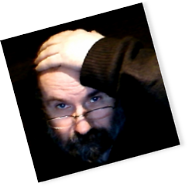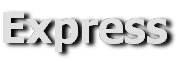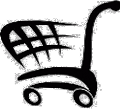Chybné zobrazení češtiny - soubor nejde otevřít
Servis > Návody
Datum poslední editace této stránky: 06.11.2024
UPOZORNĚNÍ:
problém byl řešen pouze v souvislosti s užíváním programů DesignCAD na systému Windows 7, ale podle všeho se objevuje i na pozdějších verzích systému Windows 8, 10 a 11. Neplatí to vždy, ale může se stát, že předinstalovaný systém Win je chybně nastaven.
Vzhledem k vysoké návštěvnosti právě této stránky soudím, že systém Windows 10 a 11 s českými znaky problém má a pokud se mi tito návštěvníci svěřili, tak tento postup jejich problém opravdu vyřešil. Nejsem ale specialista na Windows a proto se vždy nejprve obraťte na svého dodavatele počítače, systému a případně technickou podporu ze strany Microsoftu.... >> https://support.microsoft.com/cs-cz.
Pokud dojde k chybnému zobrazení českých znaků přímo v programu (popisky, texty na tlačítkách) může být problém v systému Windows, nebo lokalizaci (kontaktujte nejprve dodavatele programu DesignCAD a sdělte podrobnosti).
Pokud například uložíte soubory s českými znaky (š, č. ř, ž ..), které se následně zobrazují jako úplně jiné znaky, je chyba v nastavení Windows. Stejně i v případě, že se vám chybně zobrazuj některé české znaky v instalační nabídce programu DesignCAD.
Je to proto, že některé počítače s předinstalovanými českými Windows 7, 8, 10, 11 mají chybně nahranou kódovou stránku!
Na první pohled se nastavení jeví jako správné, ale není tomu tak.
Řešení problému:
1. otevřete v Ovládacích panelech >> Hodiny, jazyk, oblast >> sekci "Místní a jazykové nastavení"
2. na všech místech kde je nyní "Čeština (Česká republika)" (viz 3 obrázky níže) nastavte například "Angličtina (Spojené státy)"
3. potvrďte tlačítkem "OK" (okno se zavře)
4. restartujte PC
5. znovu okno otevřete a všude opět nastavte "Čeština (Česká republika)"
6. potvrďte tlačítkem "OK" (okno se zavře)
7. restartujte PC
Tím by se měla "znovu načíst" správná kódová stránka češtiny.
Obrázky pro systém Win 7, 8, 10 případně 11 mohou být trochu jiné. Prohlédněte si je prosím na původní stránce.
Pokud si na to netroufáte, kontaktujte dodavatele svého počítače, nebo se můžete obrátit i na mne. Petr Falek
Je ovšem pravda, že chyba bude částečně i u programů DesignCAD, které si s touto alternativou neumí poradit, na rozdíl od jiných programů.
Návod byl převzat z této stránky a upraven pro potřeby uživatelů DesignCAD. Může být aktuální, vyzkoušejte ji také: